- Home
- 文字テキストを挿入する|パワーディレクター使い方
文字テキストを挿入する|パワーディレクター使い方
文字テキストを挿入する|パワーディレクター使い方
ライブラリウィンドウ上のツールの中から[タイトルルーム]をクリックし、[新規作成タイトルクリップの作成]をクリックします
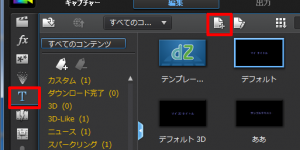
[新規タイトルクリップの作成]をクリックすると
[2Dタイトル]
[3D-likeタイトル]
のメニューがでますので、
[2Dタイトル]
をクリックしてください
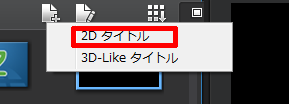
【タイトルデザイナー】のウィンドウが立ち上がります。
「マイ タイトル」とプレビュー画面に出ていますので、ここをダブルクリックして文字入力ができるようにし、文字を入力します
そのあと[保存]をクリックします
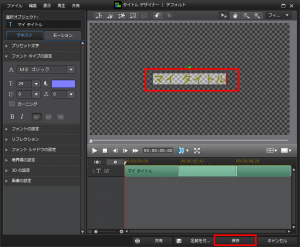
【テンプレートとして保存】のウィンドウが開きますので、テンプレートの名前を決め
[OK]をクリックします
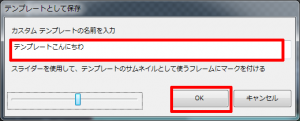
タイトルルームにテンプレートとして保存された
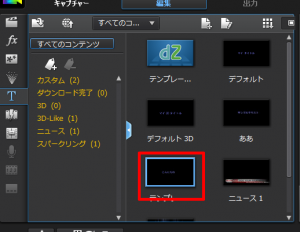
この作成されたテンプレートをタイムラインウィンドウにドラック&ドロップをすれば挿入できます
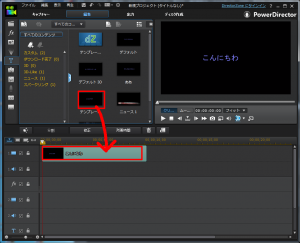
作成した文字だけ変えて挿入
毎回毎回新規作成して文字を挿入していくのは面倒です。
文字だけ変更してたい場合の説明をします
先ほど作成したタイトルルームにあるテンプレートをタイムラインウィンドウにドラック&ドロップします。
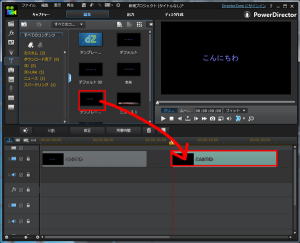
タイムラインに挿入したタイトル素材クリップをダブルクリックします
【タイトルデザイナー】がたちあがrますので、プレビュー画面にある文字をダブルクリックします
ダブルクリックすることで文字入力ができるようになりますので、文字を変更して、[保存]をクリックします
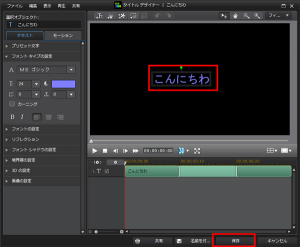
この操作をすることで、新規作成をする必要がなくなり、タイトルの挿入がスムーズになります
